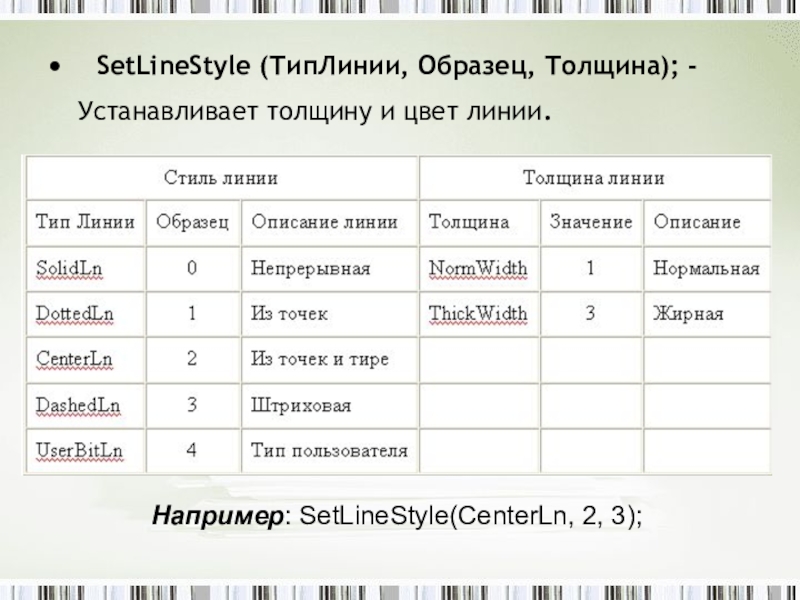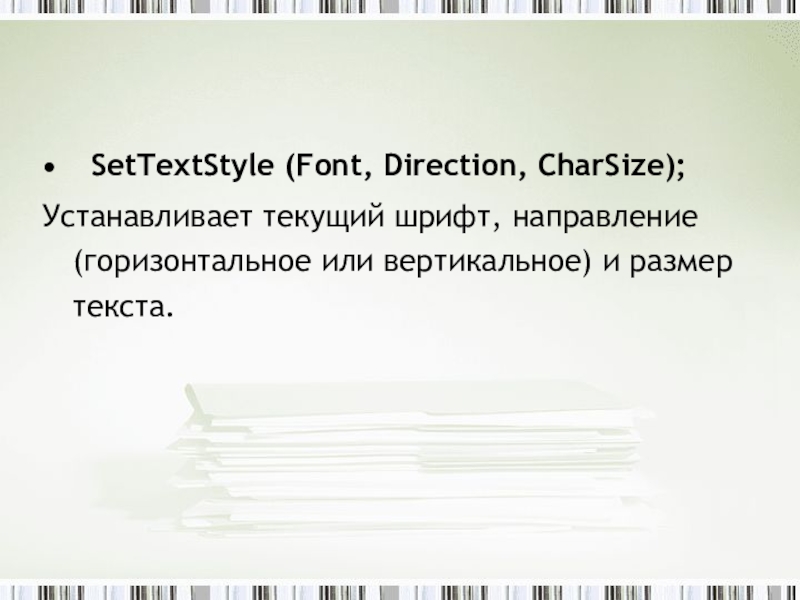- Главная
- Разное
- Образование
- Спорт
- Естествознание
- Природоведение
- Религиоведение
- Французский язык
- Черчение
- Английский язык
- Астрономия
- Алгебра
- Биология
- География
- Геометрия
- Детские презентации
- Информатика
- История
- Литература
- Математика
- Музыка
- МХК
- Немецкий язык
- ОБЖ
- Обществознание
- Окружающий мир
- Педагогика
- Русский язык
- Технология
- Физика
- Философия
- Химия
- Шаблоны, фоны, картинки для презентаций
- Экология
- Экономика
Презентация, доклад по теме Процедуры модуля GRAPH
Содержание
- 1. Презентация по теме Процедуры модуля GRAPH
- 2. PutPixel (X,Y,Color);Выводит точку цветом Color с
- 3. Line (X1, Y1, X2, Y2);Рисует линию
- 4. Rectangle (X1, Y1, X2, Y2);Контурное изображение
- 5. Ellipse (X, Y,U1, U2, XR, YR);Рисует
- 6. PieSlice (X,Y,U1, U2, Radius);Строит сектор круга,
- 7. SetFillStyle (стиль, цвет); устанавливает стиль и
- 8. Стили заполнения геометрических фигур
- 9. Таблица цветов
- 10. FloodFill (x, y, color) – закрашивает
- 11. SetLineStyle (ТипЛинии, Образец, Толщина); - Устанавливает толщину и цвет линии.Например: SetLineStyle(CenterLn, 2, 3);
- 12. SetTextStyle (Font, Direction, CharSize);Устанавливает текущий шрифт, направление (горизонтальное или вертикальное) и размер текста.
- 13. Пример: Закрашивание окружностиSetColor (Color);Circle (X, Y, R);SetFillStyle (стиль, цвет);FloodFill (x, y, color);
PutPixel (X,Y,Color);Выводит точку цветом Color с координатами X, Y. SetColor (Color);Устанавливает основной цвет рисования. SetBkColor (Color);Устанавливает цвет фона. OutTextXY (X,Y, ’текст’);Выводит текст в заданное место экрана.
Слайд 2 PutPixel (X,Y,Color);
Выводит точку цветом Color с координатами X, Y.
SetColor
(Color);
Устанавливает основной цвет рисования.
SetBkColor (Color);
Устанавливает цвет фона.
OutTextXY (X,Y, ’текст’);
Выводит текст в заданное место экрана.
Устанавливает основной цвет рисования.
SetBkColor (Color);
Устанавливает цвет фона.
OutTextXY (X,Y, ’текст’);
Выводит текст в заданное место экрана.
Слайд 3 Line (X1, Y1, X2, Y2);
Рисует линию от точки X1, Y1,
до точки X2, Y2.
LineTo (X,Y);
Рисует линию от текущего указателя к точке X, Y.
LineRel (dx,dy);
Построение отрезка с указанием смещения.
MoveTo (X,Y);
Смещает текущий указатель к точке X, Y.
LineTo (X,Y);
Рисует линию от текущего указателя к точке X, Y.
LineRel (dx,dy);
Построение отрезка с указанием смещения.
MoveTo (X,Y);
Смещает текущий указатель к точке X, Y.
Слайд 4 Rectangle (X1, Y1, X2, Y2);
Контурное изображение прямоугольника.
Bar (X1, Y1,
X2, Y2);
Строит прямоугольник, закрашенный текущим цветом с использованием текущего стиля (орнамента, штриховки). X1, Y1, X2, Y2 – координаты левого верхнего и правого нижнего углов прямоугольника.
Circle (X, Y, R);
Рисует текущим цветом окружность радиуса R с центром в точке (X, Y).
Строит прямоугольник, закрашенный текущим цветом с использованием текущего стиля (орнамента, штриховки). X1, Y1, X2, Y2 – координаты левого верхнего и правого нижнего углов прямоугольника.
Circle (X, Y, R);
Рисует текущим цветом окружность радиуса R с центром в точке (X, Y).
Слайд 5 Ellipse (X, Y,U1, U2, XR, YR);
Рисует дугу эллипса текущим цветом.
X, Y – координаты центра эллипса; U1, U2 – углы до начальной и конечной точек дуги эллипса (см. процедуру Arc); XR, YR – горизонтальная и вертикальная полуоси эллипса.
Fill Ellipse (X, Y,U1, U2, XR, YR);
Рисует заштрихованный эллипс, используя X, Y как центр и XR, YR как горизонтальную и вертикальную полуоси эллипса.
Sector (X, Y,U1, U2, XR, YR);
Рисует и штрихует сектор эллипса радиусом XR, YR с центром в X, Y от начального угла U1 к конечному углу U2.
Fill Ellipse (X, Y,U1, U2, XR, YR);
Рисует заштрихованный эллипс, используя X, Y как центр и XR, YR как горизонтальную и вертикальную полуоси эллипса.
Sector (X, Y,U1, U2, XR, YR);
Рисует и штрихует сектор эллипса радиусом XR, YR с центром в X, Y от начального угла U1 к конечному углу U2.
Слайд 6 PieSlice (X,Y,U1, U2, Radius);
Строит сектор круга, закрашенный текущей штриховкой и
цветом заполнения. X, Y – координаты центра сектора круга; U1 и U2 – начальный и конечный углы сектора, отсчитываемые против часовой стрелки от горизонтальной оси, направленной вправо; Radius – радиус сектора.
Слайд 7 SetFillStyle (стиль, цвет); устанавливает стиль и цвет заливки, используемый процедурами
вывода областей (Arc, Bar, Bar3D, Sector и т. д.).
Например: SetFillStyle(SolidFill,red) или SetFillStyle (1,4)
В качестве параметра Стиль можно использовать:
EmpltyFill – без заливки (сплошная заливка цветом фона).
SolidFill – сплошная заливка текущим цветом.
LineFill – горизонтальная штриховка.
SlashFill – штриховка под углом 45 градусов влево. LtBkSlashFill – штриховка под углом 45 градусов вправо.
HatchFill – штриховка клеткой.
CloseDotFill – заполнение частыми точками.
Например: SetFillStyle(SolidFill,red) или SetFillStyle (1,4)
В качестве параметра Стиль можно использовать:
EmpltyFill – без заливки (сплошная заливка цветом фона).
SolidFill – сплошная заливка текущим цветом.
LineFill – горизонтальная штриховка.
SlashFill – штриховка под углом 45 градусов влево. LtBkSlashFill – штриховка под углом 45 градусов вправо.
HatchFill – штриховка клеткой.
CloseDotFill – заполнение частыми точками.
Заливка объектов
Слайд 10 FloodFill (x, y, color) – закрашивает область, внутри которой находится
точка (x, y). Область должна быть ограничена замкнутой линией цвета color. Этой процедурой следует пользоваться очень осторожно – если граница окажется где-либо нарушенной, то закрасится весь экран.
Если указаны координаты внутри фигуры – заливка фигуры
Если указаны координаты вне фигуры – заливка фона.
Если указаны координаты внутри фигуры – заливка фигуры
Если указаны координаты вне фигуры – заливка фона.
Слайд 11 SetLineStyle (ТипЛинии, Образец, Толщина); - Устанавливает толщину и цвет линии.
Например:
SetLineStyle(CenterLn, 2, 3);
Слайд 12 SetTextStyle (Font, Direction, CharSize);
Устанавливает текущий шрифт, направление (горизонтальное или вертикальное)
и размер текста.